Zapraszanie członków zespołu do Jira może być kluczem do skutecznej współpracy w projektach. Pozwala to na koordynację Twojej pracy i zapewnienie, że wszyscy uczestnicy mogą efektywnie wykonywać swoje zadania. W tej instrukcji pokażę Ci, jak łatwo dodawać członków zespołu i zarządzać ich rolami.
Najważniejsze wnioski
- Możesz zaprosić członków zespołu za pomocą interfejsu Jiry.
- Istnieje kilka opcji wysyłania zaproszeń, między innymi za pomocą e-maila, Google, Slacka lub Microsoftu.
- W bezpłatnej wersji Jiry, role, które możesz przydzielić, są ograniczone, ale możesz zaprosić wszystkich członków bez problemu.
Instrukcja krok po kroku
Najpierw otwórz swoje tablicę rozdzielczą Jiry i znajdź górną belkę nawigacyjną. Tutaj możesz nawigować do dowolnego punktu menu, w tym obszaru, w którym możesz dodawać członków zespołu.
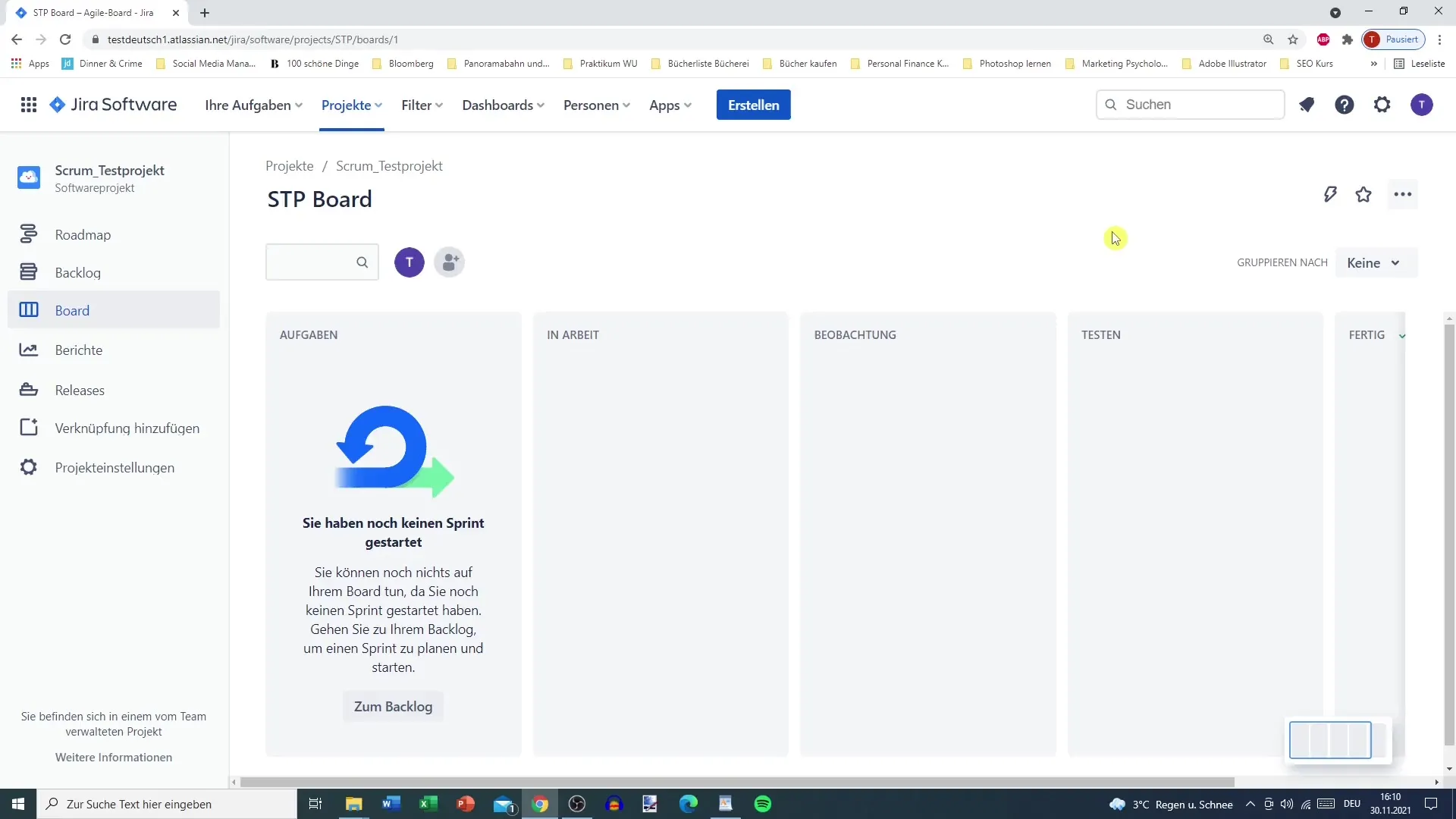
Aby dodać członka zespołu, kliknij na opcję „Osoby”. Tam masz możliwość zaproszenia nowego personelu.
Teraz zobaczysz opcje, jak możesz wysłać zaproszenie. Możesz wybrać osobę i użyć adresu e-mail, Google, Slacka lub Microsoftu.
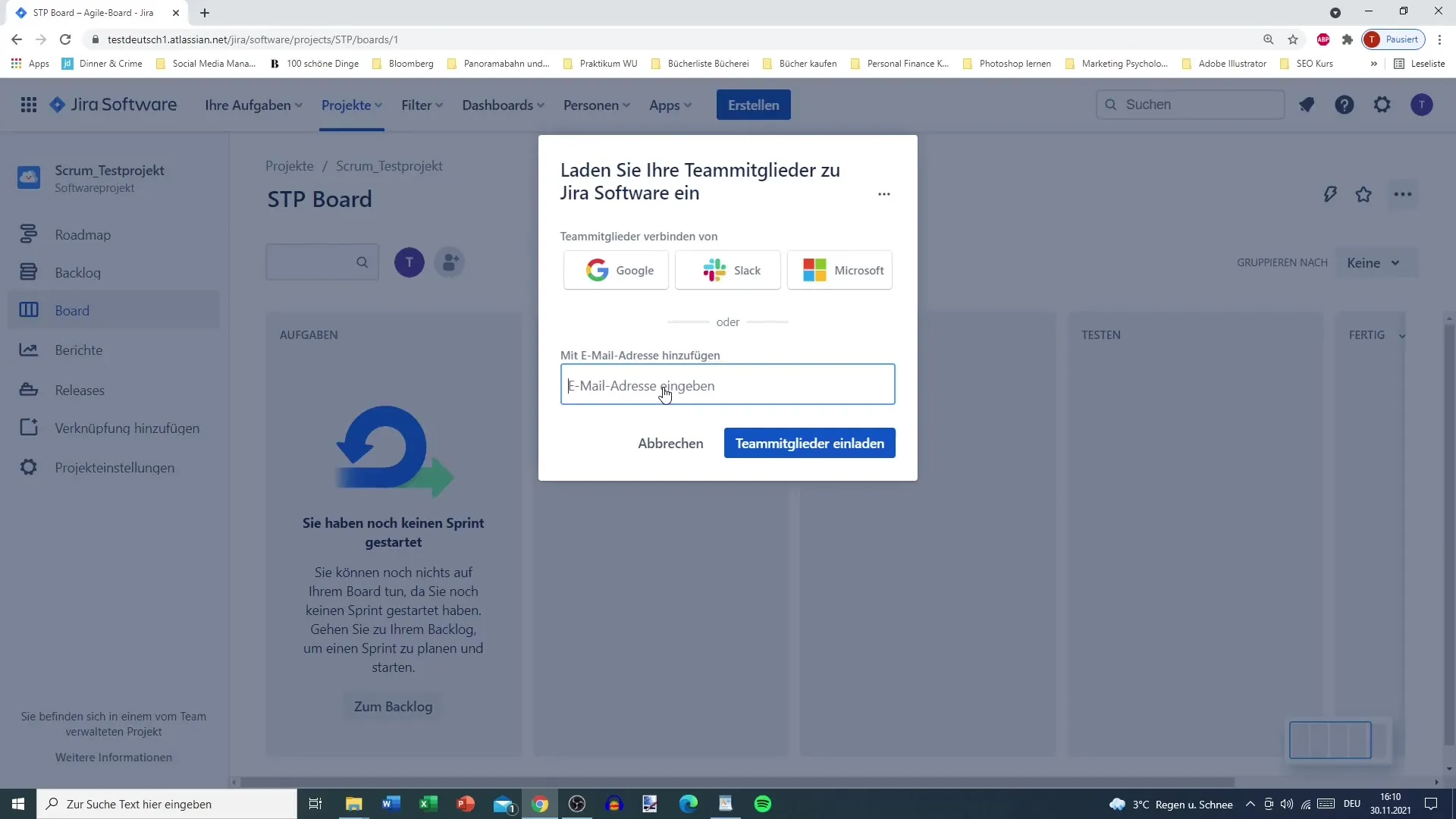
Po wyborze członka zespołu, zaproszenie zostanie wysłane na podany adres e-mailowy. Osoba otrzyma powiadomienie o zaproszeniu, które może zaakceptować, aby stać się częścią Twojego projektu.
Przed rozpoczęciem pracy członek zespołu musi założyć konto. Jest to konieczne, aby móc efektywnie pracować w Jirze.
Teraz dodamy osobę, co jest bardzo prostym procesem. Wybierasz zaproszenie i je wysyłasz.
W następnym kroku możesz również przypisać nowemu członkowi role administratora, jeśli to konieczne. Daje to kontrole nad uprawnieniami, jakie ta osoba ma w Twoim projekcie.
Ważne jest zauważenie, że w bezpłatnej wersji Jiry aż do 10 użytkowników nie można zmieniać ról. Oznacza to, że wszyscy członkowie mają równe prawa i mogą dokonywać zmian.
Jednak jeśli masz dużą grupę, zaleca się zarządzanie tą rolą, aby uniknąć potencjalnych problemów, na przykład w przypadku przypadkowego usunięcia ważnych danych przez kogoś.
Teraz nowy członek został pomyślnie dodany. Możesz śledzić go w ustawieniach projektu pod zakładką „Dostęp”, aby zobaczyć, kto bierze udział w projekcie.
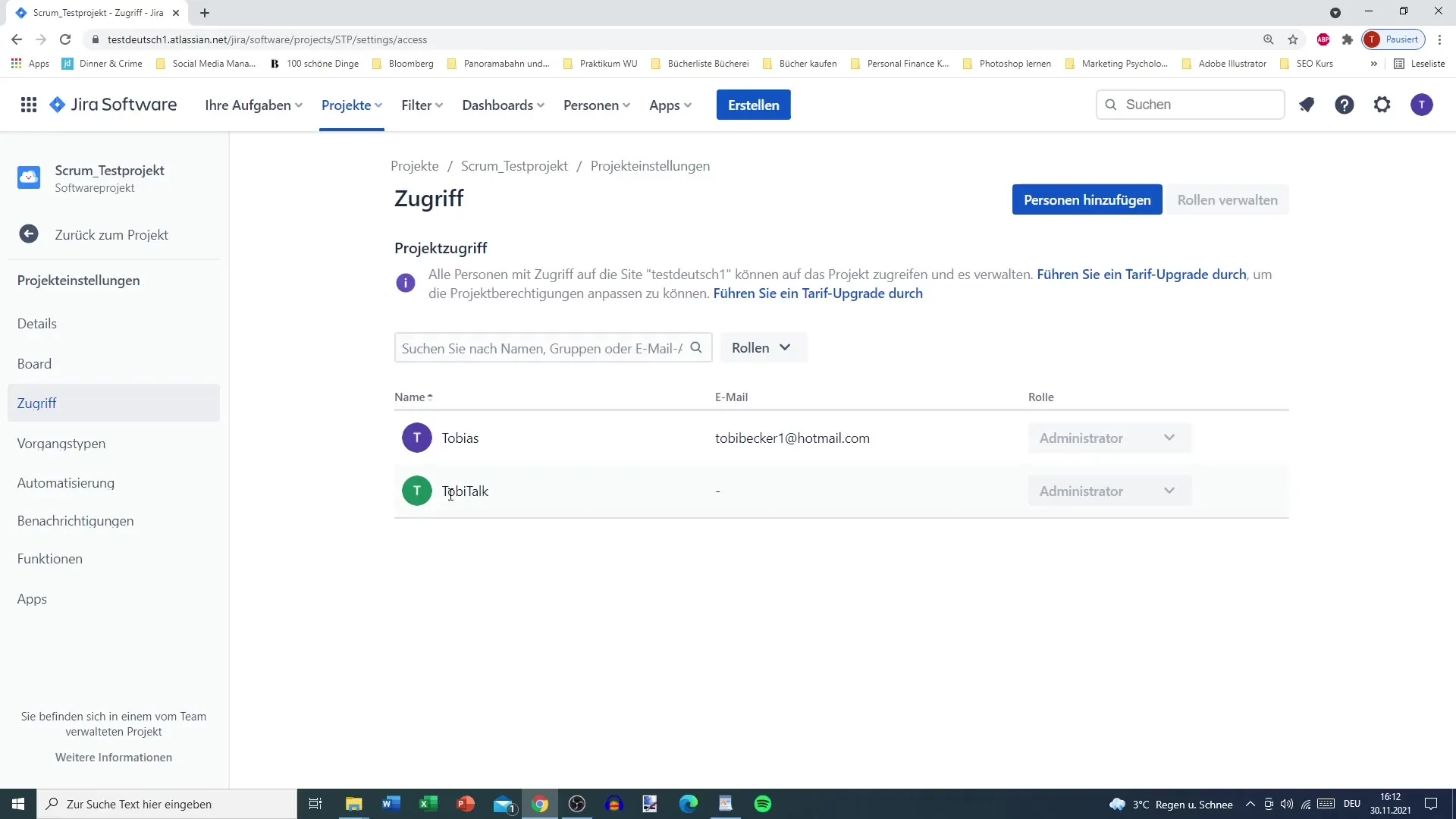
Możesz również filtrować według konkretnych osób lub ich ról. Pomaga to w utrzymaniu przeglądu nad zespołem i upewnieniu się, że każdy ma właściwą rolę.
Tutaj widać różne role, które można przydzielić w Jirze: administratorzy, członkowie i widzowie. Administratorzy mają szerokie uprawnienia do edycji, podczas gdy członkowie aktywnie uczestniczą, a widzowie mogą jedynie przeglądać projekt bez dokonywania zmian.
Mimo że w bezpłatnej wersji nie możesz edytować ról, nadal jest łatwo zarządzać wszystkimi uczestnikami, zapewniając, że każdy członek zespołu może efektywnie współpracować.
To kończy krótki przegląd dodawania osób do Jiry. Widzisz, że proces jest prosty i przyjazny dla użytkownika.
Podsumowanie
Tutaj nauczyłeś się, jak łatwo jest zapraszać członków zespołu do Jiry. Teraz znasz kroki, aby dodać nowych członków, zarządzać ich rolami i skutecznie wysłać zaproszenie. Ponadto zauważyłeś różnice w uprawnieniach między wersją darmową a płatną.
Najczęściej zadawane pytania
Jak zaprosić członka zespołu do Jiry?Możesz zaprosić członków zespołu przez opcję „Osoby” i podając ich adres e-mail.
Z jakich platform można korzystać do wysyłania zaproszeń?Możesz wysyłać zaproszenia za pomocą e-maila, Google, Slacka lub Microsoftu.
Czy w wersji darmowej można zmieniać role?W wersji darmowej nie można zmieniać ról; wszyscy użytkownicy mają takie same uprawnienia.
Ile użytkowników można dodać w wersji darmowej?Do 10 użytkowników można dodać w bezpłatnej wersji Jiry.
Jak mogę śledzić członków, aby mieć przegląd nad nimi?Możesz korzystać z ustawień projektu i filtrować według osób lub ról.


